DCP-J562N
よくあるご質問(Q&A) |
パソコンでSSIDとネットワークキーを確認する方法(Mac OS X v10.7以降)
パソコンが無線LAN接続されている場合、接続しているSSID(ネットワーク名)とネットワークキー(パスワード)を下記の手順で調べることができます。
(OSのバージョンによって表示画面は異なります。)
SSID(ネットワーク名)の確認
メニューバーの ![]() (AirMacメニュー)をクリックします。
(AirMacメニュー)をクリックします。![]() マークまたはチェックの入っている項目が、現在パソコンが接続されているSSID(ネットワーク名)です。
マークまたはチェックの入っている項目が、現在パソコンが接続されているSSID(ネットワーク名)です。
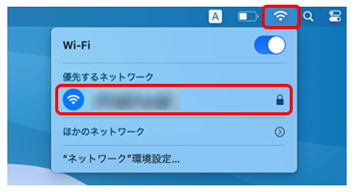
ネットワークキー(パスワード)の確認
-
メニューバーまたは「Finder」メニューから「移動」、「ユーティリティ」の順にクリックし、[キーチェーンアクセス]をダブルクリックします。
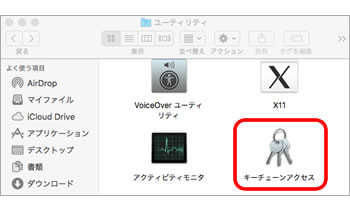
-
[ログイン]をクリックします。一覧から調べたいSSID(ネットワーク名)をダブルクリックします。
ネットワーク名が表示されない場合は、[ログイン]の下の[システム]をクリックしてください。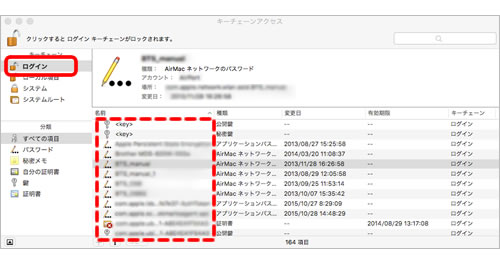
-
「属性」タブの「パスワードを表示」にチェックを入れます。
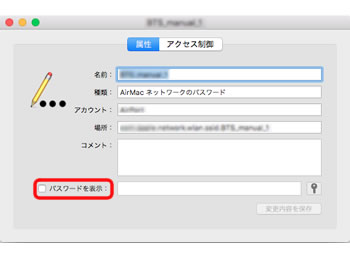
-
管理者のパスワードまたはキーチェーンのパスワードを入力し、[許可]または[OK]をクリックします。
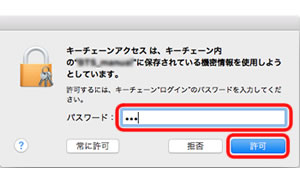
-
「パスワードを表示」に表示されているパスワードを確認します。
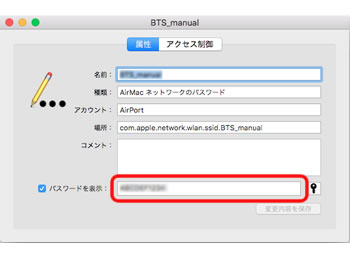
上記の方法でネットワークキーが確認できない場合は、無線LANアクセスポイント(ルーター)のメーカー、インターネットプロバイダー、インターネット接続業者、ネットワーク管理者にお問い合わせください。